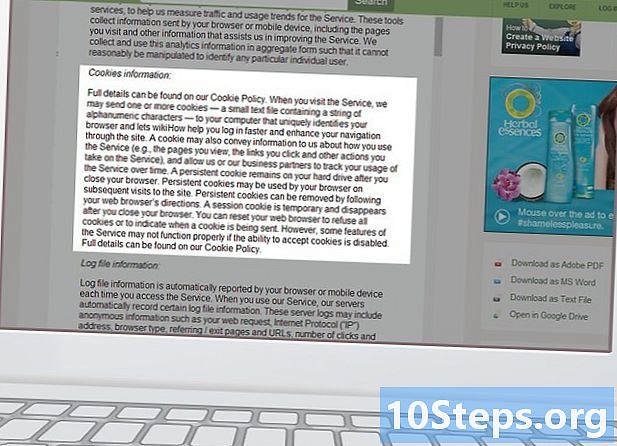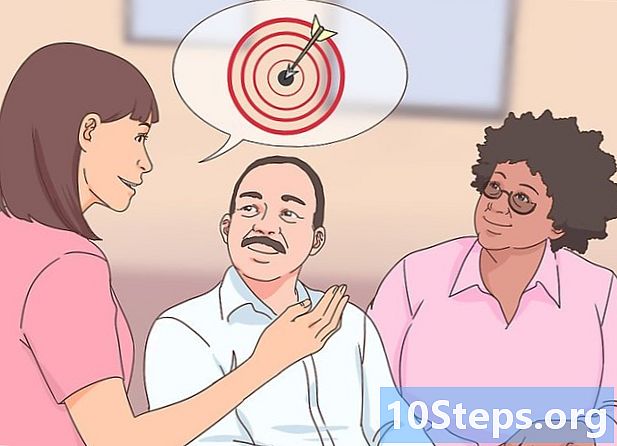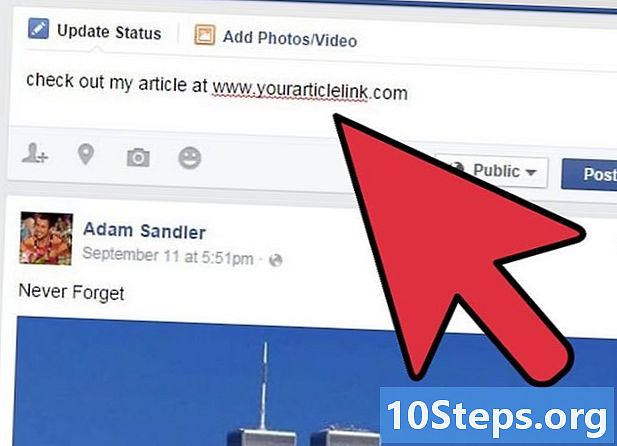Inhoud
Gebruik je Windows Vista, XP, 7, 8 of 8.1 en blijft je computer de hele tijd vastlopen? Het kan zijn dat bepaalde software een probleem heeft, maar ook dat de gehele CPU gerepareerd moet worden. Gelukkig kunt u de situatie regulariseren met eenvoudig periodiek onderhoud, meer gedetailleerde diagnostiek of zelfs wat ruimte vrijmaken op de processor. Lees dit artikel om in detail te ontdekken wat u kunt doen om de prestaties van uw machine in een oogwenk te verbeteren!
Stappen
Methode 1 van 3: Een completere diagnose stellen en bepaalde software opnieuw installeren
Defragmenteer de harde schijf. U kunt de fragmentatie van de harde schijf van uw computer ongedaan maken om bestandsgegevens beter te identificeren en de mogelijke oorzaak van het probleem te achterhalen. Ga hiervoor naar Software, Accessoires, Gereedschap en schijfdefragmentatie.
- De processen die programma's dagelijks genereren, verspreiden gegevens uit computerbestanden fysiek op de harde schijf. Daarom duurt het langer voordat de CPU er een aantal vindt. Defragmentatie lost op zijn beurt het probleem op en kan tien minuten tot enkele uren duren (afhankelijk van de ruimte op het apparaat).
- Lees Hoe u een schijf op een Windows-computer defragmenteert voor meer informatie.

Formatteer de schijf en installeer het besturingssysteem opnieuw. Afhankelijk van het geval hoeft u alleen bepaalde programma's te verwijderen en opnieuw te installeren om Windows sneller te laten werken. Aan de andere kant kan het nodig zijn om de harde schijf te formatteren en het besturingssysteem zelf opnieuw te installeren met de installatie-cd of dvd.- Maak eerst een back-up van uw gegevens! Opmaak is uitgesloten allemaal gegevens op de harde schijf.
- U kunt de "Update" -optie in Windows 8 gebruiken om het systeem opnieuw te installeren zonder de originele cd of dvd nodig te hebben of de bestanden te verwijderen.
- Lees Windows 7 opnieuw installeren en Windows XP opnieuw installeren voor meer informatie over het herinstallatieproces.

Machete downgraden naar een eerdere versie van het besturingssysteem. U kunt uw huidige versie van Windows wijzigen in een eerdere (en dus lichtere) versie als uw computer veel crasht. Lees Windows 8 downgraden naar Windows 7 voor meer informatie.
Methode 2 van 3: Snelle oplossingen gebruiken om Windows te versnellen

Werk de programma's bij. Zorg ervoor dat alle software (inclusief Windows zelf) up-to-date is. De nieuwste versies van programma's zijn altijd lichter.- Ga naar Windows Update en klik op Controleer op updates en Installeer updates.
- Veel software stelt de gebruiker op de hoogte wanneer er updates beschikbaar zijn, maar u kunt ook zelf op internet en in Windows zelf naar nieuwe versies zoeken.
Sluit alle onnodige programma's. Hoe groter het aantal programma's dat tegelijkertijd wordt geopend, hoe zwaarder het besturingssysteem moet worden. Kijk dus welke door de taakbalk worden uitgevoerd of open Taakbeheer en sluit enkele.
Verminder het aantal programma's dat automatisch wordt gestart. Typ "msconfig.exe" bij Start en open de opstartconfiguratietool. Open vervolgens het tabblad Opstarten en kies welke programma's je automatisch wilt openen.
- Microsoft stelt ook "Autoruns" -software beschikbaar, die u toegang geeft tot dezelfde opties als de opstartconfiguratietool, evenals tot andere aanvullende alternatieven.
Schakel visuele effecten uit. Windows heeft ongeveer 20 visuele effecten (zoals schaduwen op vensters of animaties bij het openen en sluiten van menu's) die het systeem vertragen. U kunt sommige of alle uitschakelen en de prestaties van uw computer optimaliseren.
- Open het Configuratiescherm en klik op Prestatiegegevens en tools en Pas visuele effecten aan.
Verwijder programma's die u niet meer gebruikt. Open het Configuratiescherm en klik op Voeg toe of verwijder programma's, kies het programma dat u wilt verwijderen en klik op Wijzigen / verwijderen.
- Lees Hoe u ongewenste programma's van uw computer kunt verwijderen voor meer informatie.
Verwijder bestanden die u niet meer gebruikt. Gebruik het hulpprogramma Schijfreiniging om bestanden te vinden die u niet meer gebruikt en om alles van uw harde schijf te verwijderen.
- Open het Configuratiescherm en klik op Administratieve hulpmiddelen.
- Maak de prullenbak zo nu en dan leeg! Onthoud dat er nog steeds bestanden op worden opgeslagen, zelfs nadat ze zijn verwijderd.
Methode 3 van 3: Uw computer regelmatig onderhouden
Start uw computer van tijd tot tijd opnieuw op. Zelfs als de computer opnieuw wordt opgestart, wordt het geheugen gewist en worden alle geopende programma's gesloten. Doe dit in de loop van de dagen af en toe.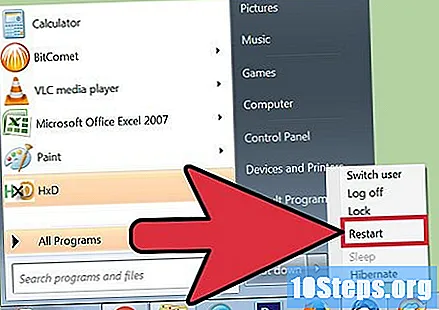
Scan met de antivirus. Activeer het antivirusprogramma wanneer de computer de eerste tekenen vertoont dat het crasht. Gebruik het ingebouwde Windows-programma (Windows Defender) of koop een van de vele betaalde opties op internet.
Maak het Windows-register schoon. Volg deze stap alleen als u gevorderde kennis van Windows hebt, aangezien u uiteindelijk belangrijke systeeminstellingen zult wijzigen. Maak een back-up van het systeem en typ "regedit" bij Start om de Register-editor te openen. Vanaf deze pagina kunt u oude programma's verwijderen, het automatisch opstarten van bepaalde items uitschakelen en gebruikersopties aanpassen (met beheerdersrechten). Lees Hoe u het Windows-register handmatig kunt opschonen voor meer informatie.
- Er zijn verschillende externe programma's die het register automatisch opschonen, maar het is de moeite waard om alles met de hand te doen om de resultaten beter te kunnen beheren.
Open en reinig de CPU handmatig. Na verloop van tijd vertraagt elke CPU door de ophoping van stof en ander vuil. Neem in dat geval een schroevendraaier, schroef het onderdeel los en maak het schoon met perslucht. Wees voorzichtig, de computeronderdelen zijn kwetsbaar.
- Lees Hoe u de binnenkant van een computer reinigt voor meer informatie.
- Besteed nog meer aandacht aan het CPU-koellichaam en de omliggende onderdelen.
Tips
- Draai de Wizard Desktop opruimen. Deze tool, beschikbaar op oudere versies van Windows, verwijdert ongebruikte snelkoppelingen van het bureaublad en kan de systeemprestaties helpen verbeteren.
- Het is niet voldoende om programma-snelkoppelingen te verwijderen: verwijder ze allemaal via het Configuratiescherm.
- Gebruik de Onderhoudsplan-assistent Ramen. Met deze tool kunt u frequente schijfopruimingen plannen, evenals defragmentatie en andere belangrijke processen.
Waarschuwingen
- Wees voorzichtig bij het omgaan met kwetsbare hardware op uw computer.
- Pas ook op dat u uw computer niet infecteert met een internetvirus. Geef de antivirus door allemaal wat u downloadt van het netwerk, van bestanden tot programma's.